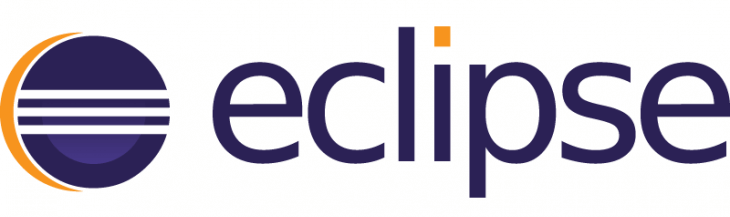مفیدترین و کاربردیترین کلیدهای میانبر Intellij IDEA و Eclipse
اگر بخواهیم به سه IDE محبوب در بین توسعه دهندگان جاوا نام ببریم می توانیم به Eclipse ، NetBeans و IntelliJ اشاره کنیم همگی این IDE ها دارای مزایا و معایب خاص خود هستند اما دو محیط توسعه IntelliJ و Eclipse دارای محبوبیت بالای می باشند. از این رو در این مطلب آی تی پورت تنها به معرفی کلیدهای میانبر Intellij IDEA و Eclipse خواهیم پرداخت. کلیدهای میانبر Intellij IDEA و Eclipse برای افزایش سرعت و صرفهجویی در وقت بسیار مفید هستند. در ادامه لیستی از کلیدهای میانبر Intellij IDEA و Eclipse را ارائه خواهیم کرد که بیشترین کاربرد را در هنگام نوشتن و خواندن کد یا اشکال زدایی از جاوا را دارند.
لیست جامع کلیدهای میانبر در Eclipse
در این بخش کلیدهای میانبر Intellij IDEA و Eclipse که قابل استفاده برای توسعه دهندگان در core Java و java web با استفاده از Eclipse IDE است.
- Ctrl + Shift + Tبرای یافتن کلاس حتی در jar شما چه در برنامه خود و چه در jar کلاس داشته باشید با این کلید میانبر آن را پیدا میکنید.
- Ctrl + Shift + R برای یافتن هر منبع (فایل)، از جمله پیکربندی فایل های XML نه تنها از فایلهای جاوا بلکه از هر فایل XML، پیکربندیها و بسیاری دیگر مطلع خواهید شد. فقط در فضای کاری شما کار میکند و در سطح jar جستجو نمیکند.
- Ctrl + 1 برای تصحیح سریع برای تصحیح خطا در Eclipse میتوان از این کلید میانبر استفاده کرد. خطاهایی چون قرار ندادن نقطه ویرگول، خطای ورودیها و خطای تعریف دادهها را میتوانید سریعا رفع کنید.
- Ctrl + Shift + o برای سازماندهی ورودیها زمانی که بخشی از کد را جایی کپی کردهاید و به شما خطای ورودی میدهد؛ میتوانید با این کلید خطا را بیابید.
میانبر Eclipse برای پیمایش سریع
در این بخش از کلیدهای میانبر Intellij IDEA و Eclipse هنگام خواندن و نوشتن کد در Eclipse، به سرعت درون فایل و بین فایل حرکت کنیم.
- Ctrl + o رفتن سریع به روشی
- Alt + right و Alt + left برای رفت و برگشت در هنگام ویرایش
- Alt + Shift + W برای نمایش یک جستجوگر کلاسیک
- Ctrl + Shift + Up and downبرای پیمایش عضو به عضو (در متغیرها و روشها)
- Ctrl+Ctrl+K و Shift +Kبرای یافتن قبلی/بعدی
- F3: به یک نوع معرفی میروید؛ برای تعریف یک تابع یا داده به صورتی سریع
- Ctrl + F6: تغییر بین ادیتورهای مختلف (تبها) در یک پنجره.
- Ctrl + Shift + P: انتخاب و نمایش متد یا تابع معین در فایل.
- Ctrl + Shift + L: نمایش لیست کلیدهای میانبر موجود در Eclipse.
- Ctrl + F8: اجرای دیباگ کنترلی.
میانبر Eclipse برای ویرایش کد
- Ctrl + / بلوکها، خطوط توضیح و حذف توضیح
- Ctrl + Shift + / برای خطوط توضیح، حذف توضیح با توضیح بلوک.
- F4 : کلاس را انتخاب کنید و F4 را فشار دهید تا نوع سلسله مراتب را نشان دهد.
- Ctrl + F4 یا Ctrl + w فایل فعلی را میبندد.
- Ctrl+Shift+W همهی فایلها را میبندد.
- Ctrl + l به خط مورد نظر بروید.
- Ctrl + Shift + F: متن مورد نظر را انتخاب کنید و Ctrl + Shift + F را برای قالببندی فشار دهید.
- Ctrl + F پیدا کردن، پیدا میکند و جایگزین میکند.
- Ctrl + D یک خط را حذف میکند.
- Ctrl + Q برای رفتن به آخرین مکان ویرایش.
- Ctrl + Shift + F7: Highlight usage در یک فایل.
- Ctrl + Shift + O: جدید کردن و اصلاح Importها.
- Ctrl + Shift + Up/Down: حرکت خطوط انتخاب شده به صورت صفحه به صفحه.
- Ctrl + M: حداکثر کردن/کمینه کردن پنجره ادیتور.
- Alt + Shift + Z: اضافه کردن یک بلوک به کد (Wrap with…).
- Alt + Shift + X, J: اجرای یک کلاس یا فایل جاوا.
- Ctrl + T: نمایش هیچنمایی کلاس و اینترفیسهای ارثبری شده توسط یک کلاس.
- Ctrl + J: سریع جستجو در فایل باز شده.
- Ctrl + Alt + H: نمایش سلسله مراتب توابع یک متد.
- Ctrl + Alt + ↓/↑: اسکرول به پایین/بالا در ادیتور.
- Ctrl + Alt + S: باز کردن تنظیمات Eclipse.
- Ctrl + Alt + Left/Right: بازگشت به مکان قبلی یا جلوتر در تاریخچه ویرایش.
- Ctrl + Alt + Shift + H: نمایش تاریخچه تغییرات برای یک فایل.
- Ctrl + Alt + F: اجرای فایل جاوا در حالت دیباگ.
- Ctrl + Alt + D: نمایش و ویرایش اطلاعاتهای Debug.
- Ctrl + Alt + B: نمایش تمام مواردی که از یک کلاس یا متد به عنوان ارثبری استفاده میشود.
لیست جامع کلیدهای میانبر IntelliJ
پیمایش در IntelliJ
- Ctrl + B یافتن تعریف روشی: روش را انتخاب کنید سپس کلید ترکیبی را فشار دهید.
- Ctrl + Alt + B پیادهسازی روشی: روش را انتخاب و کلید ترکیبی را فشار دهید تا روش برای شما اجرا شود.
- Ctrl + Shift + Backspace: به آخرین مکان ویرایش بروید.
- Ctrl + Tab: جابهجایی بین زبانههای باز شده
- Ctrl + E: مشاهده لیست فایلهای اخیر
- Ctrl + G: یافتن مستقیم خط مورد نیاز در برنامه
- Ctrl + Shift + T: به کلاسهای پیادهسازی می رود و تست را انجام میدهد.
- Ctrl + F12: نمایش لیست توابع و متغیرهای کلاس فعلی.
- Alt + F7: جستجوی استفادههای یک متغیر یا تابع.
- Ctrl + H: نمایش پنجره سلسله مراتب کلاسها.
- Ctrl + F4: بستن تب فعلی.
- Ctrl + Shift + Alt + N: جستجو و باز کردن یک فایل.
- ۲۲) Alt + Right/Left: حرکت به تب بعدی یا قبلی.
جستجو کردن در IntelliJ
- Double Shift: جستجوی جامع با دو بار کلیک بر روی شیفت. با کلید TAB می توان بین خوشه های نمایش داده شده جابهجا شد.
- Ctrl + N: کلاس را پیدا کنید؛ بعد از فشار کلید ترکیبی نام کلاس را بنویسید. حتی نیاز نیست نام را کامل بنویسید می توانید از ستاره (*) به عنوان نویسه عام استفاده کنید.
- Ctrl + Shift + N: منبع را پیدا کنید.
- Ctrl + Alt + F7: کاربرد مولفه را نشان میدهد.
- Ctrl + Shift + F: جستجوی متن در تمام پروژه.
- Ctrl + F: جستجوی متن در فایل فعلی.
- Ctrl + R: جستجو و جایگزینی در فایل.
- Ctrl + Shift + R: جستجو و جایگزینی در تمام پروژه.
ویرایش در IntelliJ
- Ctrl + W برای گسترش (بزرگ کردن) یک بخش
- Ctrl +Shift+ W کوچک کردن یک بخش
- Ctrl + Space یک کد پایه را به صورت خودکار تکمیل میکند.
- Ctrl + Shift + Space کد را هوشمندانه تکمیل میکند. با فیلتر کردن لیست پیشنهادهایی را نمایش می دهد تا فقط کلاسها، متغیرها، متنها و روشهایی از نوع مورد انتظار را نشان دهد.
- Ctrl + Shift + Enter دستورالعملهایی مانند پرانتز و نقطه ویرگول را تکمیل میکند.
- Ctrl + D: کپی و درج یک خط (در هنگام انتخاب متن).
- Ctrl + Y: حذف خط کنونی.
- Ctrl + Q: نمایش Quick Documentation برای متد یا کلاس.
- Ctrl + P: نمایش لیست پارامترهای یک تابع.
- Ctrl + Shift + Z: Undo برگشتپذیر (با ترتیب زمانی).
- Ctrl + Alt + L: فرمت کردن کد.
- Ctrl + /: Comment/Uncomment خط یا بخش انتخابی.
- Ctrl + Shift + /: Comment/Uncomment بلوک کد.
با تمام کلیدهای میانبر Intellij IDEA و Eclipse که در این مقاله معرفی شدند، شما میتوانید توسعه نرمافزار در زمینههای core Java و java web را با سرعت و کارآیی بیشتری انجام دهید. این کلیدهای میانبر به شما امکان پیمایش سریع، جستجوی مؤثر و ویرایش کد به صورت حرفهای را فراهم میکنند. حالا نوبت به شماست! اگر سوالات، تجربیات یا نظراتی دارید که میخواهید به اشتراک بگذارید، خوشحال میشویم که نظرات شما را بشنویم. از شما دعوت میکنیم که در قسمت دیدگاهها نظرات، پیشنهادات یا سوالات خود را با ما به اشتراک بگذارید و از تبادل اطلاعات و تجارب با سایر اعضای جامعه برنامهنویسی بهرهمند شوید. منتظر حضور فعّال شما هستیم!
مطلب کاربردیترین کلیدهای میانبر Intellij IDEA و Eclipse به صورت مستمر بروز خواهد شد.